Při výběru kabelového modemu pro domácí internet máte dvě možnosti: Buď si každý měsíc připlatíte za pronájem otlučeného, stařičkého modelu od poskytovatele internetového připojení, nebo si časem koupíte vlastní, zcela nové zařízení za zlomek ceny. Není to příliš těžké rozhodnutí.
Těžší je však vybrat ten nejlepší kabelový modem. Před několika lety jsem si koupil nový kabelový modem (Netgear CM700-100NAS, který je veskrze slušný, i když v té době poněkud drahý) a uvědomil jsem si, že výrobci modemů často zdůrazňují úžasné funkce – 32 x 8! DOCSIS 3.1! Gigabitové rychlosti! –
- Nejlepší Wi-Fi routery, které jsou právě teď k dispozici
- Znáte rozdíly: Modem vs. router
Vzhledem k tomu vám přinášíme aktualizovaného průvodce, který (snad) dokáže demystifikovat specifikace modemu. Nemohu vám říci, který modem je vhodný pro vaši domácnost, protože to závisí na vašem poskytovateli kabelové televize, balíčku internetových služeb a vašem rozpočtu. Ale jakmile pochopíte, co všechna ta tajemná terminologie znamená, zjistíte, že pravděpodobně existuje spíše hrstka než desítky možností, které stojí za zvážení.
Modem nebo modem/směrovač?
Nejprve: Jak jste spokojeni se svým směrovačem? Pokud jste svůj směrovač upgradovali nedávno, ale modem jste si koupili někdy v době kolem podpisu Deklarace nezávislosti, pravděpodobně vám stačí samostatný kabelový modem. Moderní směrovače jsou kompatibilní téměř s každým modemem na trhu, takže se jen ujistěte, že máte aktualizovaný firmware, a budete mít vystaráno.

(Pokud stále používáte směrovač poskytovaný kabelovou společností, měli byste ho okamžitě poslat zpět a koupit si nový směrovač. Stejně jako u modemů si kabelové společnosti obvykle účtují přemrštěné poplatky za pronájem nekvalitních směrovačů a trvá méně než rok, než se nový směrovač zaplatí.)
| Poskytovatel internetových služeb | Měsíční poplatek za pronájem kabelového modemu |
| Comcast | $14 |
| Spectrum | Včetně služby |
| Cox | $7-$10 |
| Frontier | $10 |
| Suddenlink | $10 |
| Sparklight | $8 |
| Wow | $14 |
| Mediacom | $11.50 |
Pokud však i váš router vypadá na digitální zuby, jednou z možných cest je kombinace kabelového modemu a routeru – nazývaná také brána. Tato zařízení jsou přesně taková, jak znějí: digitální přijímače, které dokáží zachytit signál prostřednictvím koaxiálního kabelu a následně přenášet bezdrátový signál po celém domě.
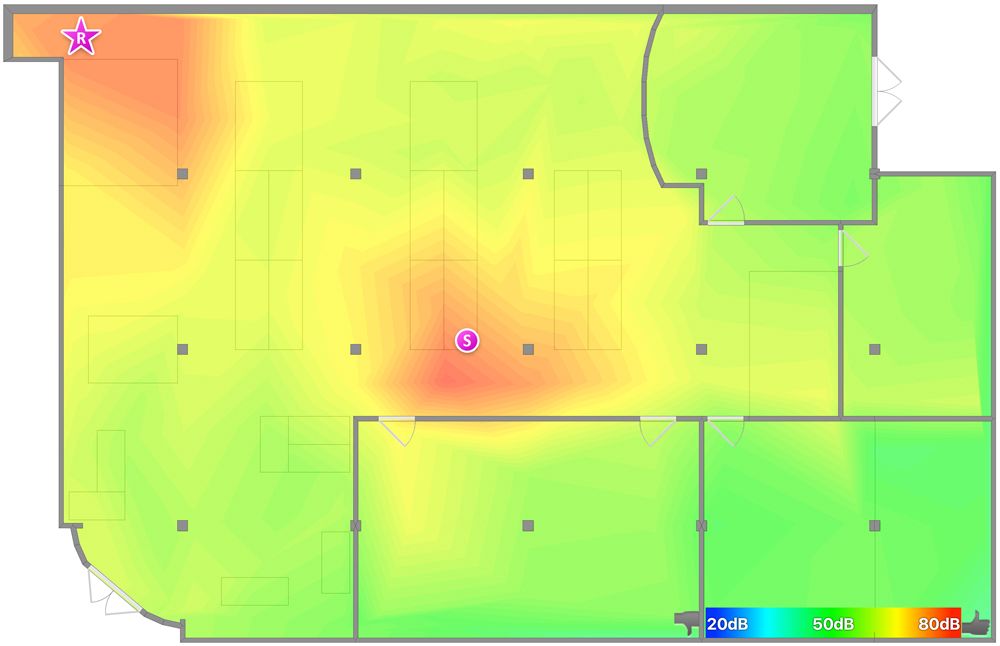
Pro malé domy a byty mohou splnit svou úlohu, i když Tom’s Guide hybridy modemu a směrovače obvykle nedoporučuje. Pokud se něco pokazí, je celá vaše internetová konfigurace v háji a je jednodušší – a levnější – upgradovat modemy a směrovače zvlášť.
Protokoly DOCSIS
Když si koupíte modem, uvidíte jednu zkratku uvedenou velmi výrazně: DOCSIS. Většina moderních modemů používá buď protokoly DOCSIS 3.0, nebo 3.1, ale výrobci ani prodejci nikdy pořádně nevysvětlili, co to znamená a proč je toto rozlišení důležité.

DOCSIS znamená „Data Over Cable Service Interface Specification“. Je to protokol, který umožňuje poskytovateli internetových služeb poskytovat internetové služby prostřednictvím koaxiálního kabelu. Znamená to pouze, že váš modem může poskytovat širokopásmový přístup k internetu.
DOCSIS 3.0 a 3.1 jsou pouze čísla verzí. Přesné rozdíly mezi nimi se v podstatě omezují na rychlost a počet souběžných kanálů. V zásadě platí, že pokud váš poskytovatel připojení k internetu nabízí rychlost vyšší než 1 gigabit (1 000 Mb/s neboli megabitů za sekundu), je router DOCSIS 3.1 lepší investicí. Protože se však průměrná rychlost širokopásmového připojení ve Spojených státech pohybuje někde kolem pouhých 66 Mb/s, bude naprosté většině uživatelů vyhovovat DOCSIS 3.0.
To se samozřejmě může v budoucnu změnit, ale do té doby budou modemy DOCSIS 3.1 pravděpodobně levnější. Slušný modem DOCSIS 3.0 se pohybuje v rozmezí od 50 do 80 dolarů; modemy DOCSIS 3.1 se obvykle pohybují v rozmezí od 150 do 199 dolarů, i když ceny klesají k dolní hranici tohoto rozmezí.
Příchozí a odchozí kanály
Když se podíváte na modem, často uvidíte někde v jeho popisu číslo, které může být od 8 x 4 do 32 x 8. Není vůbec jasné, co z toho má běžný uživatel vyčíst. Dobrou zprávou je, že jde jednoduše o popis toho, kolik má modem downstream a upstream kanálů.
Číslo před „x“ představuje, kolik má modem downstream kanálů. Zhruba řečeno to koreluje s tím, kolik dat ke stažení může váš poskytovatel internetu v daném okamžiku poskytnout. Téměř každý modem poskytuje mnohem více downstream kanálů než upstream kanálů, protože jak poskytovatelé internetu, tak koncoví uživatelé se více zajímají o stahování obsahu než o jeho odesílání.
Tuto část příliš neřešte, pokud nechcete absolutně špičkové balíčky, které vám může poskytnout vaše kabelová společnost. Jen si pamatujte, že při zachování všech ostatních podmínek jsou vyšší čísla lepší. Každý nový modem, který si koupíte, by měl mít alespoň 16 downstream kanálů; cokoli menšího je pravděpodobně buď staré, nebo nedostatečně výkonné.
Rychlost odesílání a stahování
Jedny z nejdůležitějších věcí, které se můžete o modemu dozvědět, jsou jeho rychlost odesílání a stahování – a přesto se nějakým způsobem na webových stránkách prodejce nebo výrobce vždy posunou zhruba do poloviny stránky. Uvidíte popisky jako „až 600 Mb/s“ zcela bez kontextu.
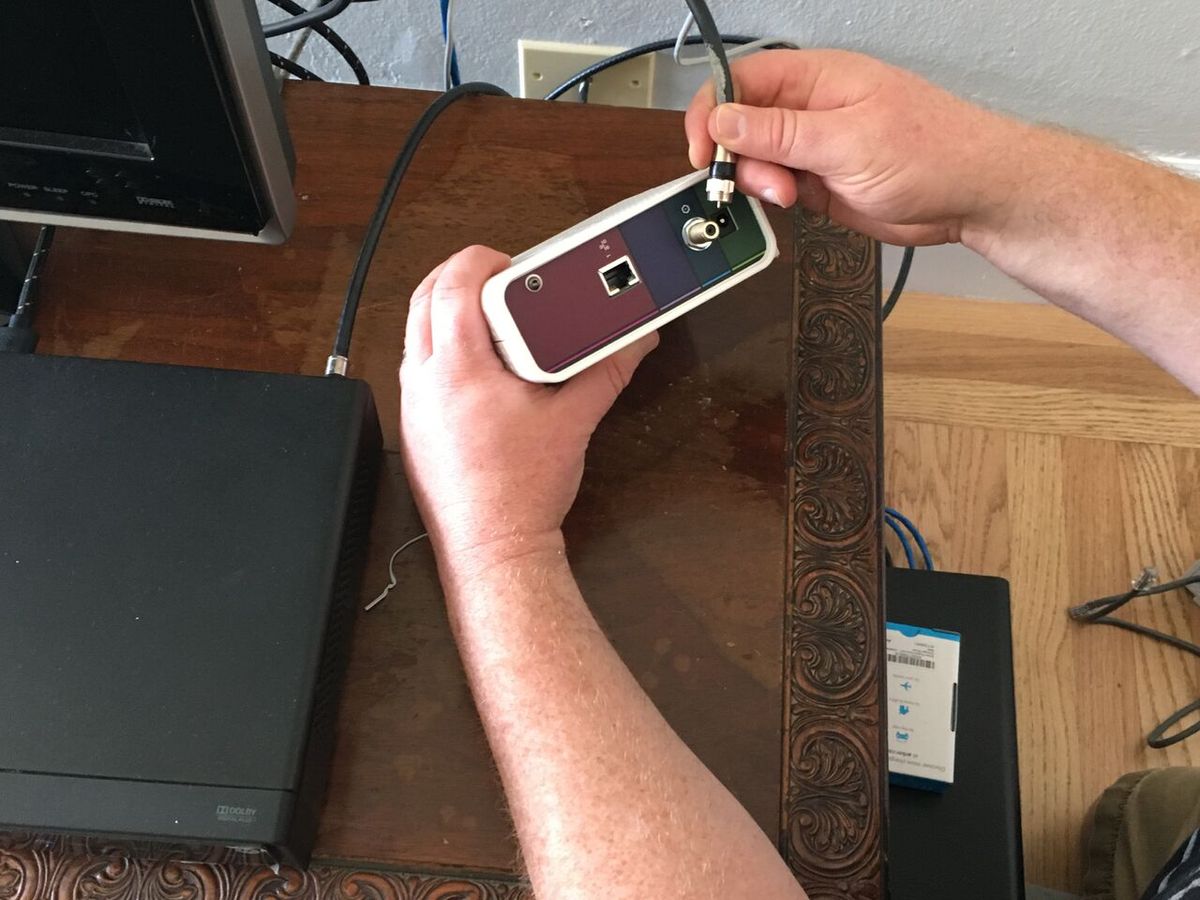
V první řadě, cokoli vidíte v reklamě, je vždy rychlost stahování, nikdy rychlost odesílání. Pokud tedy modem inzeruje rychlost 1 gigabit, znamená to, že může od vašeho poskytovatele internetu vytáhnout až 1 000 Mb/s. Pokud tedy modem inzeruje rychlost 1 gigabit, znamená to, že může vytáhnout až 1 000 Mb/s. Rychlost odesílání bývá mnohem nižší – přibližně čtvrtina rychlosti stahování. (Vzpomeňte si na předchozí diskusi o downstream versus upstream kanálech.)
Všechny ty vysoké rychlosti se mohou zdát lákavé, ale nezapomeňte: Od poskytovatele internetu nemůžete čerpat více dat, než za kolik platíte. Pokud je váš modem schopen vytáhnout 1,4 gigabitu, ale vy si předplatíte tarif, který omezuje rychlost na 25 Mb/s, budete dostávat 25 Mb/s. To znamená, že se budete muset spokojit s rychlostí 25 Mb/s. Koupí extrémně rychlého modemu si spíše zajistíte budoucnost svého zařízení, než abyste ho tlačili k jeho limitům, pokud nejste ochotni utratit obrovské množství peněz za měsíční tarif.

Zapomeňte také, že „Mbps“ znamená „megabity za sekundu“, nikoli „megabajty za sekundu“. (Osm bitů tvoří bajt.) Pokud si předplatíte tarif s rychlostí 50 Mb/s, bude vaše maximální rychlost stahování někde kolem 7 megabajtů za sekundu. To je sice rychlé, ale padesátigigabajtovou hru nebo obrovskou mezipaměť s fotografiemi si za pouhých pár minut nestáhnete.
Kompatibilita ISP
Poslední věc, kterou budete muset zkontrolovat, je, zda je váš modem kompatibilní s vaším ISP. Většina modemů je kompatibilní s jakoukoli kabelovou společností, ale některé nejsou. Velké společnosti jako Comcast a Cox podporují téměř vše, ale menší sítě nemusí. Neexistuje pro to žádný pevný důvod; prostě to tak je. Kabelové společnosti provozují obrovské sítě a chtějí mít stoprocentní jistotu, že je produkt kompatibilní, než ho schválí k použití. Společnost musí být také ochotna pravidelně vydávat aktualizace firmwaru, což je u některých modemů snazší než u jiných.
Existují tři metody, jak ověřit, zda je modem kompatibilní s vaším poskytovatelem internetového připojení, i když pouze jedna z nich je spolehlivá. První a nejjednodušší je prostě zadat do Googlu “ kompatibilní modemy“. Podívejte se, co vám vyhledávání ukáže. Někde na webových stránkách poskytovatele internetu pravděpodobně existuje oficiální seznam – například společnosti Comcast a Cox uvádějí seznam kompatibilních modemů – i když tento seznam nemusí být aktuální.
Druhou metodou je kontrola webových stránek Approved Modems, které existují právě za tímto účelem. Některé stránky již dlouho nebyly aktualizovány, ale pro začátek je to dobré místo.
Nakonec můžete vždy jen zavolat svému poskytovateli internetu. Možná budete muset chvíli čekat, ale je to jediný způsob, jak získat stoprocentní odpověď, zda je modem, který chcete koupit, podporován. (Pokud vám poskytovatel internetu nedokáže dát definitivní odpověď, požádejte o rozhovor s manažerem nebo specialistou, případně zvažte, zda si nepořídit nového poskytovatele internetu; tato otázka by neměla být pekelně obtížná.)
Jakmile dostanete nový modem domů, budete pravděpodobně muset zavolat svému poskytovateli internetu a sdělit adresu MAC zařízení. Ta je obvykle vytištěna na spodní straně modemu, ale pokud ne, můžete se k IP adrese modemu dostat po jeho připojení přes Ethernet. (Pokud ji návod neobsahuje, zadejte do Googlu „(název značky) IP adresa modemu“ v telefonu nebo v jiné síti). Někteří poskytovatelé internetových služeb nabízejí automatizovaný postup, jak to provést prostřednictvím internetového prohlížeče, ale liší se v závislosti na poskytovateli a modelu.
Jak je to se zabezpečením?
Na rozdíl od směrovačů, jejichž nastavení můžete upravit tak, aby byly bezpečnější, není při nákupu směrovače třeba brát ohled na mnoho bezpečnostních aspektů. Přesto se občas objeví problém se zabezpečením. Například softwarová chyba v modemech, které používají systémy na čipu Broadcom, by mohla umožnit hackerovi převzít kontrolu nad modemem a zobrazovat škodlivé webové stránky. Společnost Broadcom tvrdí, že vydala opravu, takže si vždy můžete u svého poskytovatele internetu ověřit, zda je váš modem bezpečný. (Při vydávání těchto aktualizací firmwaru jste závislí na poskytovateli internetových služeb a ne vždy jsou vydávány včas). Určitou, i když ne úplnou ochranu nabízí také investice do některého z nejlepších antivirových programů.
Bottom line
To je vlastně vše, co potřebujete vědět k nákupu modemu: konstrukce, DOCSIS, kanály, rychlost a kompatibilita. Pokud máte tyto specifikace na paměti, stačí si vybrat rozpočet a značku a budete schopni najít alespoň několik modelů, které odpovídají vašim specifikacím.
Nejnovější zprávy
.